Wolf Gartenの種まき機EA-Mを買ったので、Fusion360でモデリングしてみます。(その1:軸)
広告
Amazonで見つけたWolf Gartenの種まき機EA-Mを購入しました。
春がきたので、Wolf Gartenの種まき機EA-Mを買ってみました。 - ドローイング空間
せっかくなので購入した記念に、Fusion360でモデリングしてみようと思います。
分解すると壊れて元に戻らない気がしましたので、外部から見えない部分は適当です。
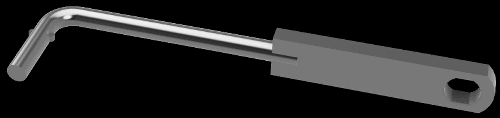
モデリング
スケッチを作成します。

平面を選択します。

グリッドを表示します。
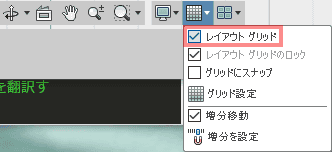
スケッチを描きます。
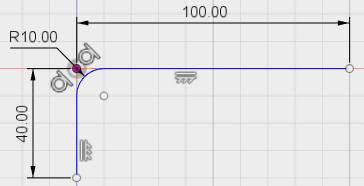
構築ドロップダウンから、パスに沿った平面を選択します。

パスを選択します。
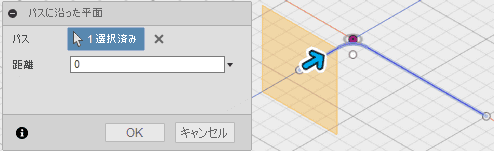
作製した平面にスケッチします。
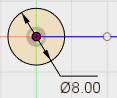
作成ドロップダウンから、スイープを選択します。

スイープで、新規ボディを作成します。
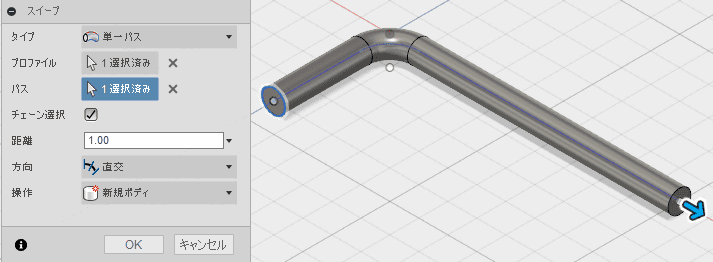
スケッチを作成します。

平面を選択します。

スケッチします。
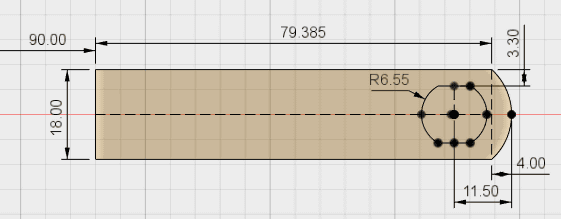
作成ドロップダウンから、押し出しを選択します。
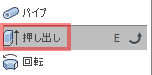
対称方向に押し出します。 対象の場合、指定する距離は、片側の距離を指定するため、実際の距離の半分を指定します。 操作は、結合を選択します。
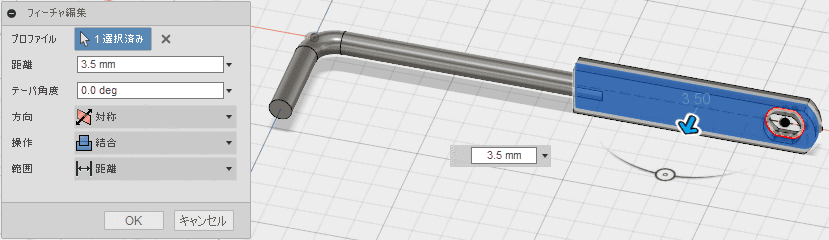
スケッチを作成します。

平面を選択します。

スケッチします。
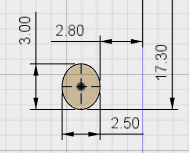
作成ドロップダウンから、押し出しを選択します。
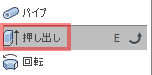
切り取ります。
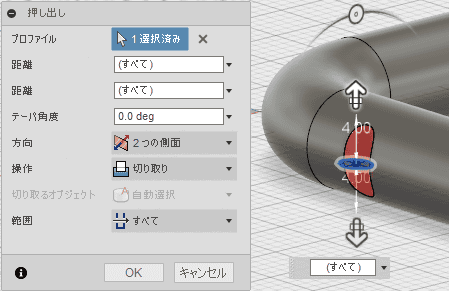
スケッチは、押し出しに使用すると非表示になります。もう一度使用するので、表示させます。

作成ドロップダウンから、押し出しを選択します。
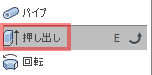
押し出します。
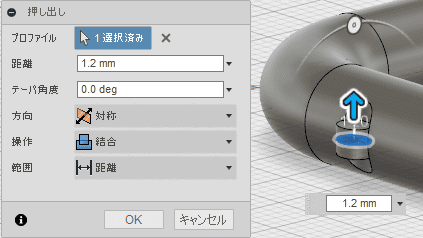
ミラーを選択します。

ミラーでコピーします。
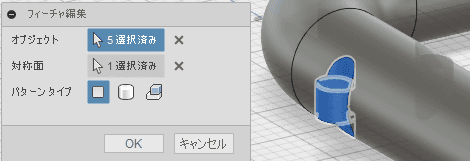
ミラーが失敗しています。再現できないエラーの時もありますが、おかしな挙動を見つけたら、 バグの修正の手がかりになったり、別の操作方法を教えてもらえるかもしれないので、コミュニティで報告しておきます。
Fusion 360 - 日本語 - Autodesk Community

ミラーできなかった面だけ、再度ミラーします。

完成です。

モデルに、色を付けるために、レンダリング作業スペースに移動します。 外観を選択し、ライブラリから、メタル、ステンレス、ステンレス鋼-つや出しをドロップします。
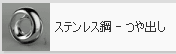
シーンの設定から、背景色と明るさを調整します。完成です。
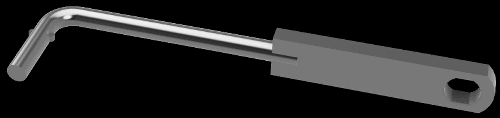
カバーの分解ができたので、それを踏まえて、スケッチを変更します。
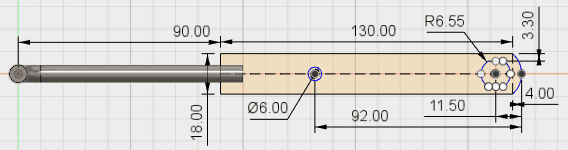
作成ドロップダウンから、押し出しを選択します。
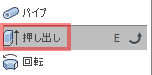
押し出します。
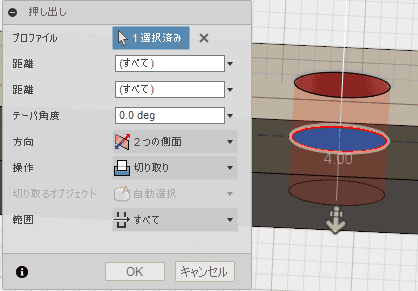
修正できました。
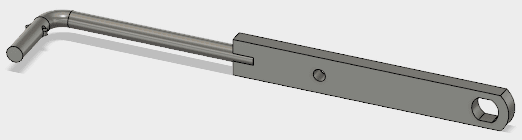
パターンタイプ、パターンフューチャーでのミラー
ミラー操作についての追加情報です。
ミラーする際、パターンタイプに、「パターンフューチャー」を選択すると、
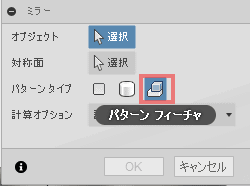
タイムラインから、ミラーで複写する形状を選択できます。逆に、デザインビューでは、選択できません。

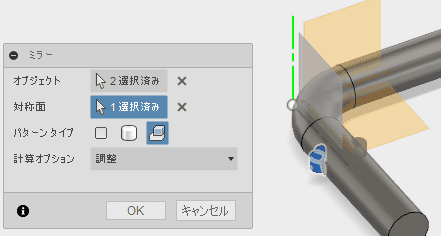
ミラーできます。
